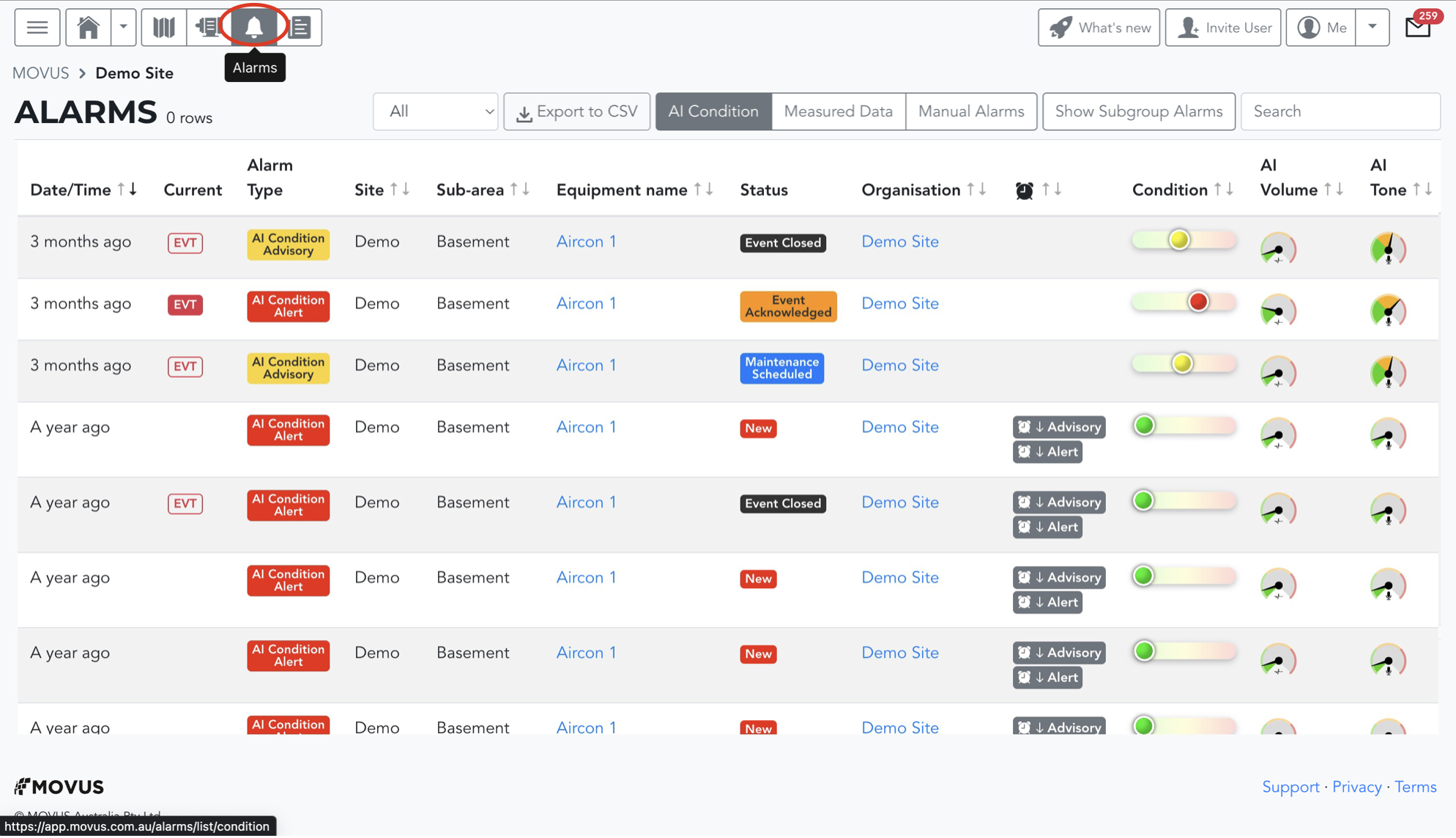Este artículo describe cómo usar e interpretar la página de alarmas y su lista de alarmas recientes.
¿Como puedo ayudarte?
La página de alarmas enumera las alarmas que se han producido en su sistema. Aquí puede encontrar información sobre su equipo en el momento de cada alarma.
Puede usar la página de alarmas para revisar alarmas anteriores en su equipo, qué pudo haber activado cada una, cómo las resolvió su equipo y más. Por lo tanto, esta página puede ayudarlo a recopilar información de acciones anteriores realizadas en su equipo.
Puede abrir el enlace Nombre del equipo para ver más de cerca los datos provenientes del sensor FitMachine en la página de detalles del equipo . También puede hacer clic en cualquier parte de la fila para abrir la página de detalles de alarma para esa alarma en particular.
¿Como funciona?
¿Cómo accedo?
La página de alarmas está disponible para todos los usuarios y se puede acceder a ella haciendo clic en la campana de alarma en la esquina superior izquierda de su tablero.
Esta página mostrará la alarma más reciente en la parte superior de la lista.
Características clave
La página se divide en alarmas de condición AI ( alertas rojas y advertencias amarillas ), alarmas de datos medidos y alarmas manuales . Puede alternar qué tipo de alarmas está viendo en la esquina superior derecha, que se muestra aquí:

Usando el menú desplegable a la izquierda de estos botones, puede filtrar las alarmas para ver solo las de la última semana, mes o año en lugar de todas las alarmas. Si desea saber cuántas veces un equipo en particular ha enviado una alarma, puede buscar el nombre del equipo en la barra de búsqueda. También puede seleccionar el botón "Mostrar alarmas de subgrupos" junto a la barra de búsqueda para incluir las alarmas del equipo en los subgrupos de su grupo de dispositivos seleccionado en su vista. Esto se explica en nuestro artículo Comprensión de los grupos de dispositivos. La información que se muestra en esta lista se puede guardar haciendo clic en el botón "Exportar a CSV".
Alarmas de condición de IA
La siguiente información se puede encontrar para cada alarma:
- Fecha/Hora: Cuando ocurrió la alarma
-
Actual: Si esta alarma es parte de un evento actual (rojo sólido) o anterior (transparente). Los eventos anteriores han sido cerrados. Esto se explica con más detalle en nuestro artículo ¿Qué son los eventos?
- Tipo de alarma : aviso amarillo o alerta roja
-
Nombre del sitio : La ubicación de la planta
-
Nombre de subárea : el área dentro de la planta donde se encuentra el equipo
-
Nombre del equipo : Cómo se llama la pieza de equipo
- Estado : Esto le muestra dónde se encuentra la progresión de la alarma (nueva, reconocida, válida, no válida) y, por lo tanto, si necesita tomar medidas o no.
- Organización : el nombre de su organización
- Umbrales de alarma personalizados (reloj de alarma) : esta columna aparecerá si se han personalizado umbrales en su equipo. La columna mostrará qué equipos tienen umbrales de alarma distintos a los predeterminados.
- Condición : este control deslizante indica el estado de su activo en el momento de la alarma. Cuanto más lejos del green esté el control deslizante, más se desviará la condición del activo de su línea de base aprendida. Este control deslizante es la fuente principal utilizada para activar alarmas.
- Tres diales (volumen, tono y temperatura de AI): los diales le muestran qué factores están afectando la condición general de AI. Úselos para comprender lo que estaba sucediendo con su equipo cuando se produjo la alarma.
- Vibración : te muestra la medida RMS en el momento de la alarma
- Temperatura : muestra la temperatura medida en el momento de la alarma
Alarmas de datos medidos
La siguiente información se puede encontrar para cada alarma:
- Fecha/Hora : Cuando ocurrió la alarma
- Actual: Si esta alarma es parte de un evento actual (rojo sólido) o anterior (transparente). Los eventos anteriores han sido cerrados. Esto se explica con más detalle en nuestro artículo ¿Qué son los eventos?
- En transición a : le dice cómo cambió el estado (ya sea a una alarma o de vuelta a la normalidad)
- Nombre de la alarma : el tipo de umbral de datos medidos que se superó
-
Nombre del sitio : La ubicación de la planta
-
Nombre de subárea : el área dentro de la planta donde se encuentra el equipo
-
Nombre del equipo : Cómo se llama la pieza de equipo
- Estado : Esto le muestra dónde se encuentra la progresión de la alarma (nueva, reconocida, válida, no válida) y, por lo tanto, si necesita tomar medidas o no.
- Organización : el nombre de su organización
- Umbral : esta columna indica la lectura de datos medidos en comparación con el umbral. Puede usar esto para comprender cuánto se desvió la condición del activo de su estado normal.
Alarmas Manuales
La siguiente información se puede encontrar para cada alarma:
- Fecha/Hora: Cuando ocurrió la alarma
-
Actual: Si esta alarma es parte de un evento actual (rojo sólido) o anterior (transparente). Los eventos anteriores han sido cerrados. Esto se explica con más detalle en nuestro artículo ¿Qué son los eventos?
- Resumen: una descripción general de lo que sucedió, tal como lo ingresó la persona que informó la alarma.
-
Nombre del sitio : La ubicación de la planta
-
Nombre de subárea : el área dentro de la planta donde se encuentra el equipo
-
Nombre del equipo : Cómo se llama la pieza de equipo
- Estado : Esto le muestra dónde se encuentra la progresión de la alarma/evento (p. ej., nuevo, reconocido, válido, no válido) y, por lo tanto, si necesita tomar medidas o no.
- Organización : el nombre de su organización
- Descripción : la descripción detallada sucedió, tal como la ingresó la persona que informó la alarma.
- Reportado por: Quien envió la alarma a través de su página de detalles del equipo.
¿Qué más debo mirar?
Estos son algunos de nuestros artículos relacionados:
- La página de la lista de equipos
- La página de detalles del equipo
- La página de inicio
- La página de novedades
- Comprensión de los comentarios de eventos
- Cómo responder a las alarmas MOVUS
---
Gracias por leer. Si tiene alguna pregunta o inquietud, comuníquese con el soporte de MOVUS aquí.